Hoe een ondersteboven webcambeeld te repareren
Sommige webcams draaien en draaien, maar als je camera een beeld ondersteboven produceert, zelfs als je het apparaat met de goede kant naar boven hebt, ligt het probleem bij het stuurprogramma van de camera of bij je uitzendsoftware. Veel camerastuurprogramma's en uitzendprogramma's hebben opties om het camerabeeld om te draaien. Als een dergelijke optie niet is ingeschakeld, installeer dan de nieuwste versie van het stuurprogramma opnieuw en zorg ervoor dat u de juiste versie selecteert voor het model camera dat u heeft.
Instellingen webcamstuurprogramma
Sommige webcams hebben standaard de mogelijkheid om uw afbeelding te draaien of om te draaien. Als uw webcam een installatiehulpprogramma heeft, opent u het programma om de instellingen te wijzigen. Zorg ervoor dat opties zoals "Spiegel" of "Flip" zijn uitgeschakeld en dat schuifregelaars zoals "Tilt" en "Roll" op nul staan. Als u geen installatieprogramma voor uw camera hebt, opent u de opties via een programma dat de camera gebruikt. Open bijvoorbeeld in Skype het tabblad 'Video-instellingen' in het venster Opties en klik op 'Webcam-instellingen'. De instellingen op stuurprogrammaniveau verschillen per camera, maar het maakt niet uit welk programma je gebruikt om ze te bereiken.
Instellingen voor uitzendsoftware
Het programma dat u gebruikt om uw webcamfeed uit te zenden, kan ook een functie bevatten om de afbeelding om te draaien. Zorg ervoor dat deze optie is uitgeschakeld. Bijvoorbeeld, in Open Broadcaster Software -- gebruikt met Twitch en vele andere streaming-sites -- klik je met de rechtermuisknop op je webcam in de bronnenlijst, kies je "Eigenschappen" en verwijder je het vinkje bij "Afbeelding verticaal spiegelen". Als deze optie al is uitgeschakeld en alle andere pogingen om het probleem op te lossen mislukken, schakelt u de optie in als een tijdelijke oplossing en draait u uw afbeelding correct om.
Uw cameramodel identificeren
Het stuurprogramma van een webcam bepaalt hoe de hardware werkt, dus een onjuist of verouderd stuurprogramma kan problemen veroorzaken, waaronder een gespiegeld beeld. Om het juiste stuurprogramma te downloaden, moet u het exacte model van uw webcam weten. Voer Apparaatbeheer uit vanuit het menu "Windows-X". (Zoek in versies van Windows ouder dan 8 naar "Apparaatbeheer" in het zoekvak van het menu Start.) Open het gedeelte "Beeldapparaten". Noteer de naam van uw webcam zoals deze in dit gedeelte wordt weergegeven. Sommige webcamfabrikanten vermelden specifieke hardware-ID-waarden voor elk stuurprogramma. Om de waarde van uw webcam te vinden, klikt u met de rechtermuisknop op de camera en kiest u 'Eigenschappen'. Open het tabblad "Details" en kies "Hardware-ID's" in het menu Eigenschappen. Deze waarde wordt correct weergegeven, zelfs als u geen stuurprogramma of een onjuist stuurprogramma voor uw camera hebt geïnstalleerd, hoewel u mogelijk het gedeelte "Andere apparaten" in Apparaatbeheer moet controleren om uw webcam te vinden.
Webcamstuurprogramma's opnieuw installeren
Nadat u het model van uw camera hebt geverifieerd, klikt u met de rechtermuisknop op de naam van de camera in Apparaatbeheer en klikt u op 'Verwijderen'. Start uw computer opnieuw op en download vervolgens de nieuwste stuurprogramma's voor uw cameramodel van de website van de fabrikant en installeer deze. Als uw webcam software bevat, kijk dan op de website van de ontwikkelaar voor een bijgewerkte versie.



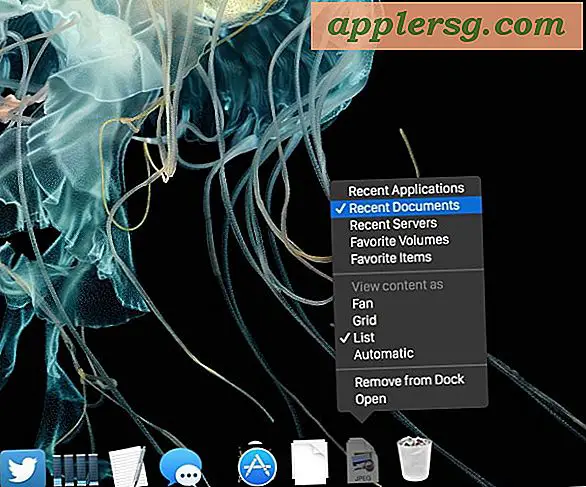








![iOS 11-update beschikbaar om nu te downloaden [IPSW-koppelingen]](http://applersg.com/img/ipad/508/ios-11-update-available-download-now.jpg)